Bir programı yönetici olarak çalıştırmanızın farklı nedenleri olabilir. Örneğin sistem ayarlarında bir değişiklik yapacaksanız programı yönetici olarak çalıştırmanız gerekecektir. Yine bazı programların işlevlerini tam olarak kullanabilmeniz için yönetici olarak çalıştırmanız gerekebilir. Bir programı yönetici olarak çalıştırmak için masaüstünde, başlat menüsünde, dosya gezgininde vs. sağ tıklayarak menüden Yönetici olarak çalıştır seçeneğine tıklamanız gerekir.
Peki sıkça kullandığımız bir programı her zaman yönetici olarak çalıştırmak istersek ne yapmamız gerekir? Bunun için eğer yoksa bu program için masaüstünde bir kısayol oluşturmanız gerekiyor.
- Öncelikle masaüstünde boş bir alanda sağ tıklayın. Menüden Yeni > Kısayol seçeneğine tıklayın.
- Gözat butonuna tıklayarak programın exe dosyasını seçin.
- Sonraki butonuna tıklayarak kısayol için bir isim belirleyin.
- Son butonuna tıklayarak işlemi tamamlayın.
Artık istediğimiz program için masaüstünde oluşturduğumuz bir kısayol simgesi bulunuyor.
Şimdi bu programı her zaman yönetici olarak çalıştırmak için yapmamız gereken işleme geldik.
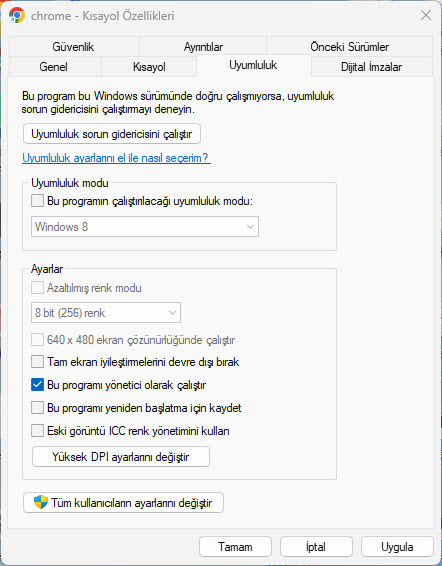
Öncelikle oluşturduğunuz kısayola sağ tıklayın ve menüden Özellikler seçeneğine tıklayın. Sonrasında Uyumluluk sekmesini açın. Son olarak Bu programı yönetici olarak çalıştır kutusunu işaretleyerek Tamam butonuna tıklayın.
Artık oluşturmuş olduğunuz kısayol simgesi ile programı her çalıştırdığınızda Yönetici olarak çalışacaktır.
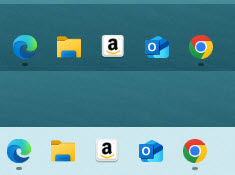
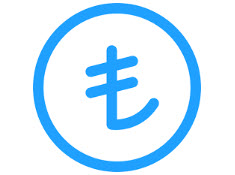
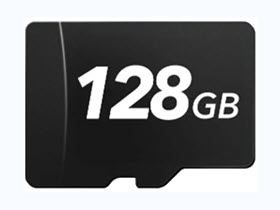
Son Yorumlar